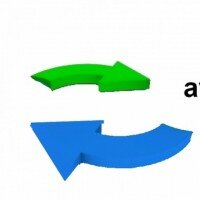Почему не загружается Skype, и не устанавливается соединение

Предыдущая статья: В Опере выскакивает реклама
Следующая статья: Как подключить планшет к интернету по WIFI
Все плотнее интернет входит в нашу жизнь не только как компьютерная сеть для передачи различной информации, но также как средство голосового и видео общения. Для связи через глобальную сеть используются различные клиенты, программы. И одно из самых популярных приложений на сегодняшний день – Skype.
Благодаря которому можно слышать собеседника, передавая аудио сигнал, а также видео через тысячи километров за считанные секунды. Но иногда возникают некоторые технические проблемы, мешающие нормальной работе программы. Их поиск и решение – дело не всегда простое.
Основные причины отсутствия связи
Рассматриваемый клиент является довольно надежным приложением, но зачастую связь может пропадать. Что делать в такой ситуации?
Необходимо проверить самые главные причины, из-за которых связь отсутствует:
- подключение к интернету отсутствует;
- слишком низкая пропускная способность сети;
- неправильная настройка приложения;
- имеются проблемы в аппаратной части компьютера;
- используется устаревшая версия;
- «суперузлы» перегружены.
Чаще всего нет связи в случае, когда отсутствует подключение к интернету. Так как вся работа рассматриваемого клиента основывается именно на взаимодействие с другими компьютерами через глобальную паутину.
Также соединение может отсутствовать по причине слишком маленькой скорости работы линии связи. Проблема может заключаться как в аппаратной части, так и в программной. Либо тариф, на котором предоставляются услуги связи, не подразумевает наличие достаточной скорости для комфортного общения в сети.
 Быстрая и понятная настройка. Читать статью, про настройку роутера DIR 320 Ростелеком.
Быстрая и понятная настройка. Читать статью, про настройку роутера DIR 320 Ростелеком.
Вход в веб — -интерфейс роутера D LINK. Находится тут.
Если же интернет есть, но дозвониться до требуемого абонента все также не удаётся, возможно, причина кроется в неправильной настройке программы общения. Может быть неправильно указан порт связи или нечто подобное.
Нормальное общение невозможно также при возникновении неполадок в аппаратной части компьютера. Например, если сломалась видеокамера, микрофон. Или же просто некорректно установлены драйвера.
Более ранние версии не всегда совместимы с более поздними. Могут возникать какие-либо конфликты на программном уровне.
Ещё одной проблемой при установке соединения с другим абонентом может стать перегруженность «supernod-ов» — это своеобразные справочники, к ним обращается клиент при дозвоне. Если одновременно имеется слишком большое количество обращений к одному такому узлу, то связь может отсутствовать.
Видео: Как исправить ошибку
Находим решения
Давайте разберемся, как исправить возникающие неполадки с минимальными затратами времени. Все зависит от причины неисправности.
Если связи нет из-за отсутствия интернет-соединения, то для решения этой проблемы необходимо просто подсоединиться к работающему каналу связи.
То же самое решение можно применить при слишком низкой скорости – возможно, следует сменить тарифный план обслуживания у своего провайдера. Улучшить ситуацию сможет отключение такой функции, как передача изображения – видео «весит» довольно много.
Тем, кто не может запустить клиент из-за возникновения ошибок 1103, 1101 и 1102, необходимо, прежде всего, разобраться с причиной их возникновения. Они обозначают, что Ваш клиент не может соединиться с сервером.
Если интернет работоспособен, то проблема, скорее всего, заключается в файерволе, или же используемом прокси-сервере.
Решение лежит на поверхности, необходимо в файерволе разрешить клиенту:
- пользоваться портами из диапазона 1-65535;
- когда первый пункт невозможно осуществить, следует открыть порт под номером 443. Работать с ним может только версия 0.97 и старше;
- если первые два пункта по каким-либо причинам отпадают, то можно открыть соединение через порт 80.
Выбрать порт для работы в приложении можно в разделе «Настройки»->«соединение».
Если же приложение все равно продолжит выводить сообщение о том, что порт недоступен, необходимо обновить программу или установить её заново.
Обновление программы
Обновить рассматриваемый клиент для общения очень просто:
- необходимо авторизоваться в приложении;
- строка меню содержит пункт под названием «Помощь». Он является раскрывающимся, в нем имеется ещё один пункт под названием «Проверить наличие обновлений»;
- после нажатия на него откроется следующее окно:
- для обновления имеющейся версии необходимо нажать кнопку «Download»;
- когда загрузка закончится, нужно нажать на кнопку «обновить».
Возможна настройка автоматического обновления программы:
- выполняется авторизация;
- в меню находим пункт под названием «инструменты». Открывается подраздел «настройки»;
- во вкладке под названием «дополнительно» включаем «автоматическое обновление».
Включение данной функции позволяет обновлять клиент общения в автоматическом режиме.
Отключаем брандмауэр
При входе или при попытке осуществить дозвон до собеседника могут возникать проблемы из-за неправильно настроенного брандмауэра.
Исправит положение его отключение, сделать это можно следующим образом:
- в «панели управления», находящейся в кнопке «пуск», находим ярлычок с надписью «брандмауэр Windows», кликаем на него пару раз;
- в левой части открывшегося окна будет пункт «отключение брандмауэра». Опять кликаем и открываем следующее окно;
- при помощи курсора мыши ставим оба переключателя в положение «отключить», нажимаем «ок».
Если же после этой операции будут возникать какие-либо ошибки передачи данных, то с брандмауэром связаны они не будут.
Skype в исключении брандмауэра
Довольно часто случается, что возникает сообщение от skype «нам не удалось установить соединение с сервером загрузки». Это может говорить о наличии конфликта с брандмауэром. Для нормальной работы клиента не обязательно выключать систему защиты, достаточно просто добавить приложение в исключения.
Делается это следующим образом:
- приложение-исключение закрывается;
- заходим в «панель управления» через кнопку «пуск»;
- кликаем на ярлык под названием брандмауэр Windows – открываем дополнительные параметры;
- в настройках брандмауэра имеется раздел под названием «исключения», в нем следует найти кнопку «добавить программу»;
- через диалоговое окно под названием «обзор» находим необходимое нам приложение и вставляем его;
- нажимаем кнопку «Ок». Приложение добавлено в список исключений и ограничения на него не действуют.
Почему не удается установить соединение
Случается, что не запускается Skype, или не удалось установить соединение с его помощью. Решением этой проблемы зачастую является просто удаление приложения с последующей установкой более свежей версии. Причем старую программу необходимо удалить полностью, желательно, при помощи какой-либо специальной «примочки» — CCleaner или другой.
Также установка соединения с сервером может не удаваться по причине закрытия требуемых портов работающим брандмауэром или файерволом.
Выходов из этого положения два:
- добавить в список исключений;
- разрешить использовать необходимые порты.
Проверяем настройки
Залогом нормальной работы рассматриваемой программы является корректная настройка. В первую очередь звука и видео.
Настройку звука можно выполнить как в самой программе, так и через панель управления.
Последний способ более приемлем:
- открываем «панель управления»;
- находим раздел «звуки и аудиоустройства»;
- в открывшемся разделе легко можно отредактировать уровень звука или микрофона.
Настройка видео осуществляется следующим образом:
- открываем раздел «инструменты», находим пункт «настройка»;
- в раскрывшемся меню будет «видео»;
- имеется возможность выбрать тип камеры, а также кому будет показываться видео.
Проверяем параметры роутера
Часто одной из причин неработоспособности рассматриваемого клиента являются закрытые порты на роутере. Отредактировать данный параметр можно при помощи Web-интерфейса, у каждого роутера он свой.
После ввода логина и пароля, предоставляющих права доступа для редактирования настроек, необходимо посетить страницу Advanced Port Forwarding Rules. Данное окно позволит просмотреть, какие программы, какими портами пользуются. И назначить нужный (порт 80 или 443).
Исправляем ошибки
Большинство не может зайти в программу — клиент из-за различных ошибок, исправив которые, можно добиться нормализации работы.
Чаще всего встречаются два типа ошибок:
- базы данных повреждены;
- запуск второй копии программы не возможен.
В первом случае оптимальным выходом из ситуации является переустановка.
Второй случай более прост, для устранения ошибки можно применить следующие меры:
- перезапускаем программу – правой кнопкой мыши нажимаем на выход, включаем программу заново;
- перезагружаем компьютер, запускаем клиент заново;
- при помощи диспетчера задач Windows выключаем программу, после чего запускаем её заново;
- завершаем программу через диспетчера задач;
- нажимаем Windows Key и клавишу R одновременно;
- откроется окно, в нем вводим %APPDATA%\Skype;
- переносим папку на рабочий стол.
Чаще всего эти методы разрешения проблем помогают запустить приложение и нормализовать его работу.
 Сеть через роутер — это просто! Подробнее о настройке локальной сети через роутер в Windows 7.
Сеть через роутер — это просто! Подробнее о настройке локальной сети через роутер в Windows 7.
Настройка роутера ByFly от Промсвязь. Читать здесь.
Вход в настройки роутера D LINK. Находится тут.
Рассматриваемый клиент для общения через интернет обладает множеством достоинств, работа его довольно стабильна. Даже если возникают какие-либо проблемы при создании подключения или настройке, разрешить их чаще всего можно довольно быстро и без затруднений. Именно это и является причиной большой популярности данного сервиса.